öğrenilecek en iyi programlama dilleri 'dan biri ve kullanımı olarak, milyonlarca yeni kodlayıcının dikkatini Python'un nasıl kullanılacağını öğrenmeye çevirmesi şaşırtıcı değildir. Tüm büyük işletim sistemlerinde Python desteği ile düşük bir giriş engeli sunar ve web sitelerinden masaüstü oyunlarına (ve daha fazlasına) projeler oluşturmanıza izin verir.
Python genellikle macOS'ta önceden yüklü olarak bulunur ancak Windows kullanıcılarının projeleri için Python kullanmaya başlamadan önce atlaması gereken birkaç ek çember var. Python'u Windows'ta nasıl kullanacağınızı öğrenmek istiyorsanız bilmeniz gerekenler şunlardır.
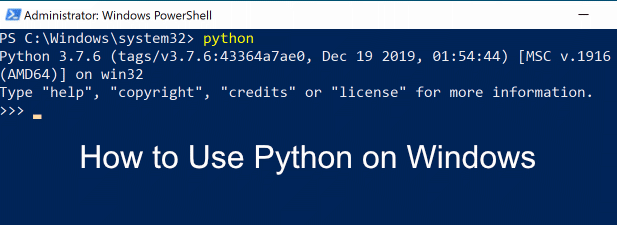
Windows'ta Python Nasıl Kurulur
Python önceden gelmediğinden- Windows ile yüklendiğinde, önce yüklemeniz gerekir. Python'un iki mevcut sürümü vardır - Python 3 ve Python 2. Uyumluluk nedeniyle, Python 2'yi eski Python yazılımlarıyla kurmanız ve kullanmanız gerekebilir.
Python 2'nin (Python 2.7) son sürümü için destek 2020'de sona eriyor, ancak bu aşamada muhtemelen Python 3'ü yüklemeye devam etmek en iyisidir.
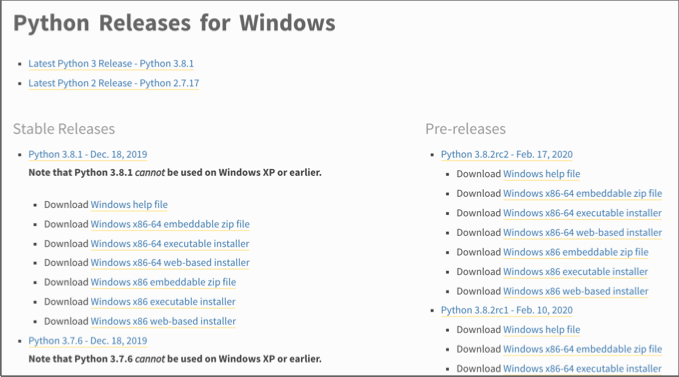
Ancak, bu seçeneklerden birini belirlemeden önce, Python'u PATH değişkeni ürününüze eklemek için alttaki PATH'ye Python Ekleonay kutusuna basın. Bu, tam yol yerine pythonyazarak Python'u bir komut satırından veya PowerShell'den çalıştırmayı kolaylaştıracaktır.
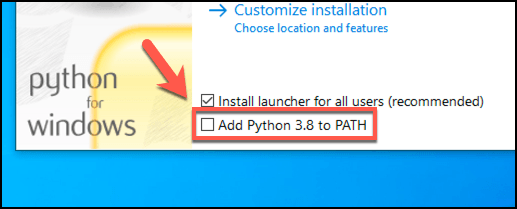
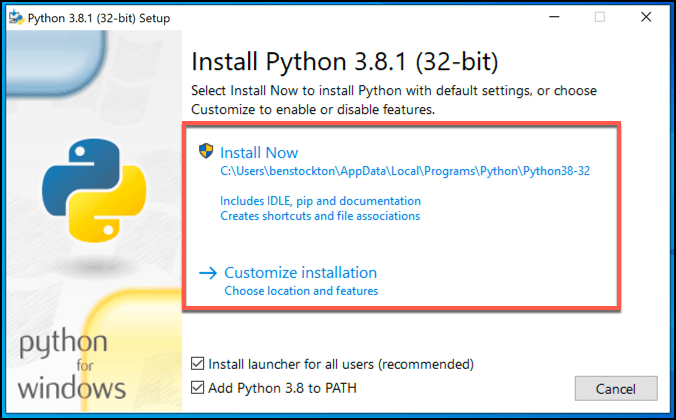
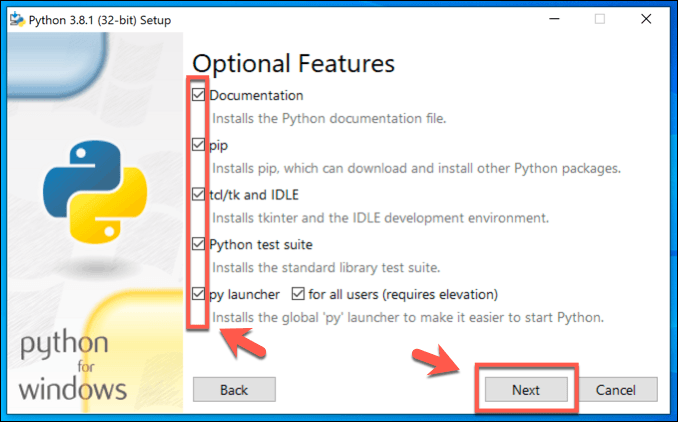
Python yüklemeniz için Yükleme Konumunu Özelleştirkutusunun altında özel bir yükleme noktası da seçebilirsiniz. Kuruluma bu noktada başlamak için Yükle'yi tıklayın.
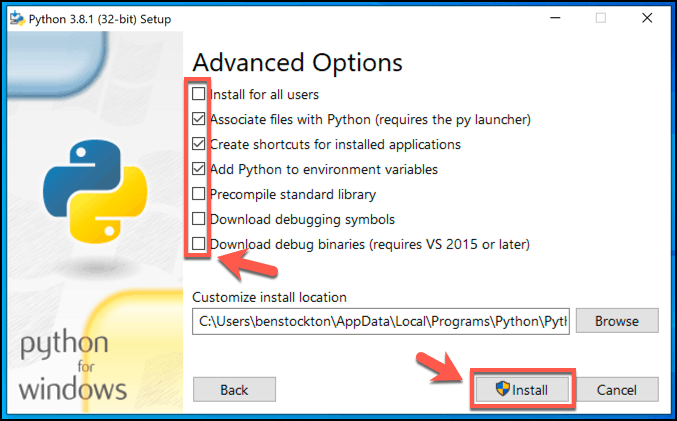
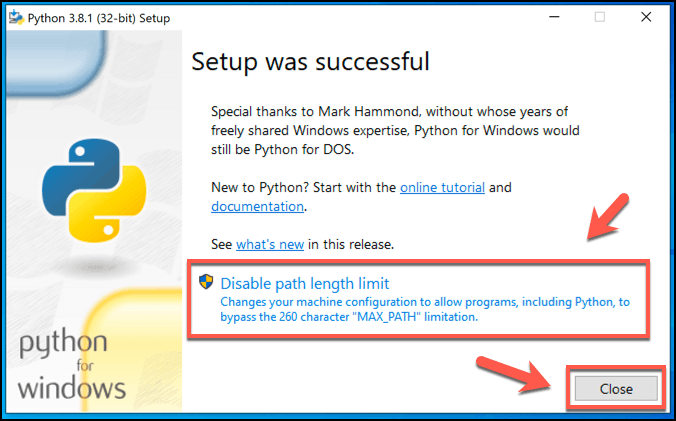
Windows'ta Python Projeleri Nasıl Çalışır
Python kurulduktan sonra, mevcut Python yazılımını çalıştırmak veya kendi Python projelerinizi geliştirmeye başlamak için ücretsiz olarak kullanabilirsiniz. Windows Başlat menüsünden çalıştırabileceğiniz önceden dahil edilmiş IDLEgibi kendi Python projelerinizi kodlamaya başlayabilmeniz için bir Python IDE'ye ihtiyacınız olacaktır.
Python kodunun kendisini çalıştırmak için Python yorumlayıcısını kullanmanız gerekir. Bu, Python kodunu dönüştüren ve Windows PC'nizde uygun şekilde yürüten yazılımdır. Yorumlayıcıyı kullanabilmek için bir komut satırı veya PowerShell penceresi açmanız gerekir.
In_content_1 tümü: [300x250] / dfp: [640x360]->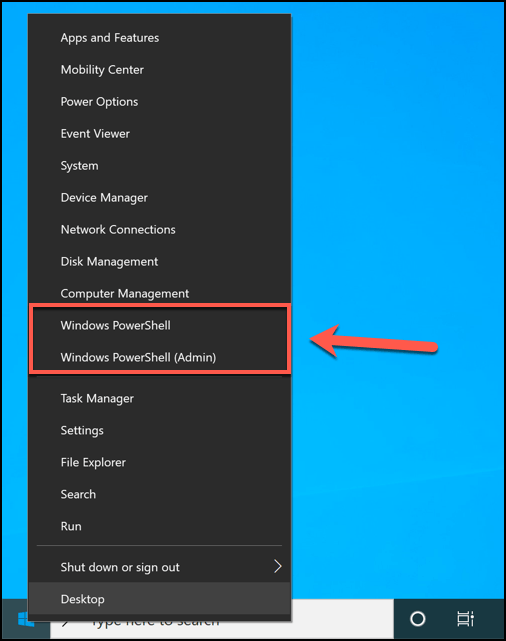
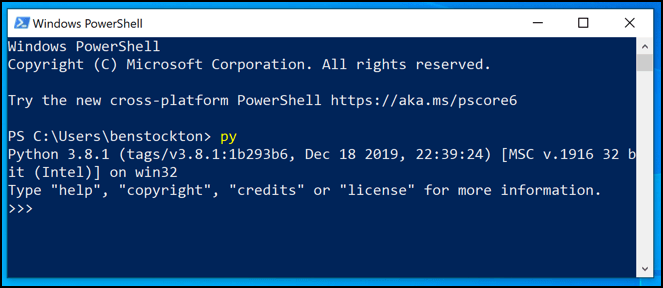
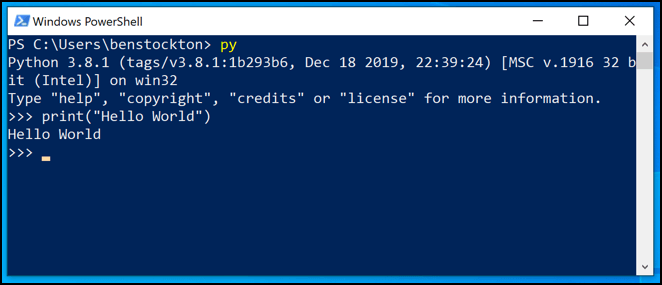
Bunu bir PowerShell penceresine python dosyaadı.pyveya py dosyaadı.pyyazarak dosyaadı.pyyazarak yapabilirsiniz >Python dosyanızla. Derlenmiş Python dosyalarını PYC dosya uzantısıyla çalıştırmak için dosyaadı.pyceşdeğerini kullanın.

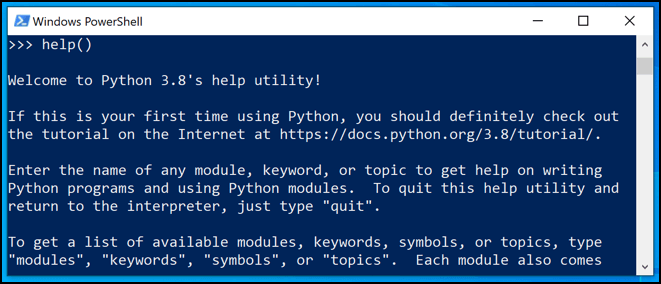
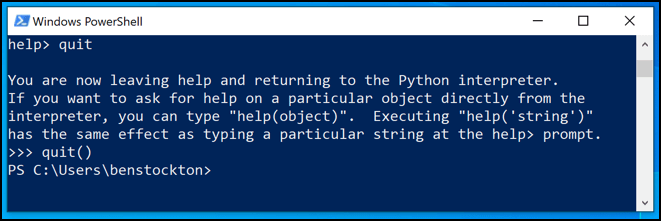
Ek Python Modüllerini Kurma
Birçok Python projeler, “tekerleği yeniden icat etmek” yerine, diğer projelerin zaman kazanmak için kullanabileceği paylaşılan yazılımlardan faydalanmak için üretilmiştir. Python Paket Dizini olan PIP kullanarak ek modüller bulabilir ve kurabilirsiniz.
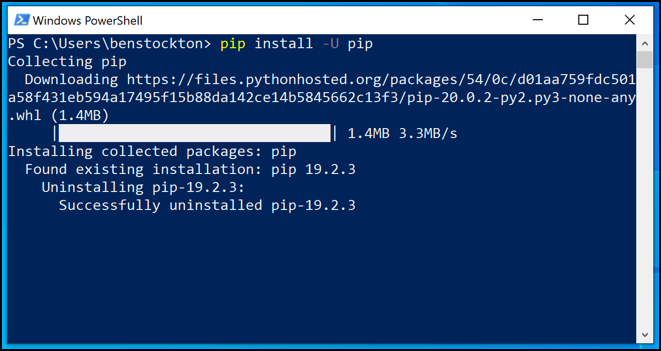
Başlamadan önce Python PIP yükleyin 'e ihtiyacınız olacak, ancak Python 3.4 veya üstünü yüklediyseniz, kaldırmadıkça önceden yüklenmiş olarak gelmelidir kurulum öncesi yapılandırmanız sırasında bu seçeneği seçin.
Bir PowerShell penceresi açıp pip yükleme paketi adıveya python - yazarak yeni modüller yüklemek için PIP'yi kullanabilirsiniz. m pip install package-name, package-nameyerine yükleyebileceğiniz bir modül paketinin adını yazın. Yüklenecek paketleri PIP web sitesi adresindeki arama aracını kullanarak arayabilirsiniz .
Sonraki Python Adımları
Burada gösterdiğimiz gibi, Bu başlangıç dostu programlama dilini alabilmek için Linux veya Mac'e geçmeniz gerekmez. Python'u Windows'ta nasıl kullanacağınızı öğrendikten sonra, hobileriniz ve ilgi alanlarınız için nasıl kullanacağınıza bakmaya başlayabilirsiniz.
Windows kurulumunuzu kodunuzu test etmek için daha iyi bir platforma dönüştürmek istiyorsanız, bunun yerine PowerShell ve Windows Terminalini yükleme 'den geçiş yapmayı düşünebilirsiniz. Paylaşmak için kendi Windows kodlama ipuçlarınız var mı? Lütfen onları aşağıda bırakın.